En dag sluttet lydkontakten min plutselig å fungere. Etter å ha prøvd flere metoder, løste jeg endelig problemet med en av metodene nedenfor (se Metode 3). Men ikke alle er i samme situasjon. Det anbefales at du prøver alle metoder en etter en til problemet er løst.
Fem metoder er inkludert nedenfor for å fikse front audio jack fungerer ikke problemet. Prøv dem en etter en fra toppen av listen til du finner den som fungerer for deg.
Metode 1: Test hodetelefonene på en annen enhet
Metode 2: Oppdater lyddriveren
Metode 3: Kontroller realtek Lydkonsollinnstillinger
Metode 4: Endre standard lydenhet
Metode 5: Prøv den bakre lydkontakten
Metode 1: Test hodetelefonene på en annen enhet
når du ikke kan høre lyd fra hodetelefonkontakten, er det første du bør gjøre å sjekke hodetelefonene. Hvis problemet skyldes hodetelefonene, vil ikke alle metodene nedenfor fungere for deg.
hvis mulig, bruk hodetelefonene på en annen datamaskin. Eller bruk hodetelefonene på mobiltelefonen. Hvis det fungerer på en annen enhet, betyr det at hodetelefonene ikke har noen problemer. Deretter kan du prøve andre metoder for å fikse problemet.

Metode 2: Oppdater lyddriveren
den fremre lydkontakten fungerer ikke problemet kan skyldes utdaterte lyddrivere. Så for å fikse problemet, kan du prøve å oppdatere lyddriveren din. Det finnes to måter å oppdatere lyddriverne på:
Vei 1: Last ned og oppdater lyddriveren fra hovedkortprodusenten
du kan laste ned den nyeste lyddriveren fra hovedkortprodusenten. Før du laster ned driveren, må du finne ut hvilket hovedkort du har. Når det gjelder hvordan du sjekker hovedkortmodellen, kan du følge trinnene I Hvordan Du Sjekker Hvilket Hovedkort du Har.
når du får hovedkortmodellen,går du til produsentens nettsted for å laste ned driveren. I mitt tilfelle er hovedkortmodellen TUF B360M-PLUS GAMING S. jeg lastet ned lyddriveren med trinnene vist som nedenfor. Du kan se trinnene for å laste ned lyddriveren.
1. Google med søkeordkombinasjonen ‘hovedkort modell + driver’. Velg deretter riktig resultat fra toppresultatene(vanligvis rangert Som Nr. 1 eller nr. 2).

2. Velg OS da de tilgjengelige driverne vil bli oppført.
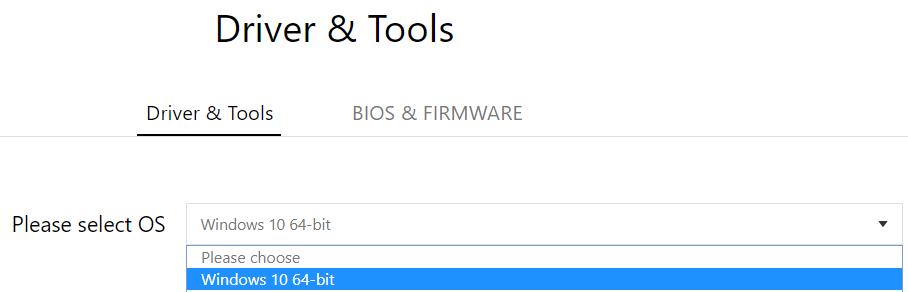
3. Last ned den nyeste lyddriveren i henhold til versjonen.
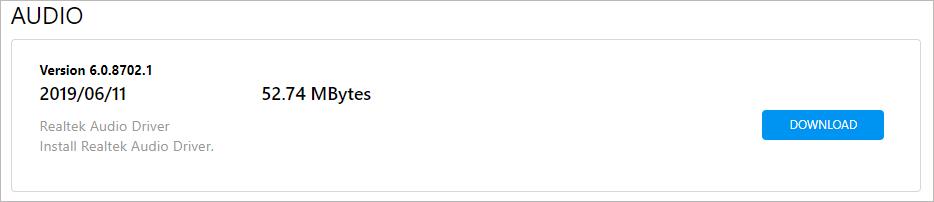
4. Hvis den nedlastede lyddriverfilen er I EXE-format, dobbeltklikker du bare på filen og følger instruksjonene for å installere driveren. Hvis den nedlastede lyddriverfilen er I ZIP-format, pakker du ut filen først og dobbeltklikker PÅ EXE-filen for å installere driveren.
5. Etter oppdatering av driveren, sjekk for å se om den fremre lydkontakten fungerer.
Vei 2: Oppdater lyddriveren med et tredjepartsverktøy
hvis det ikke er lett for deg å laste ned driveren manuelt, kan du bruke et tredjepartsverktøy til å oppdatere driveren automatisk. De fleste tredjeparts driveroppdateringer lar deg oppdatere drivere enkelt med noen få klikk. Da trenger du ikke å vite hva hovedkortet ditt er, og du trenger ikke å ha noen sjåførkunnskap.
du kan søke på nettet etter en kvalitet driver updater. Hver driver updater har sine fordeler og ulemper; bare finne en driver updater som tilfredsstiller dine behov.
etter oppdatering av lyddriveren, sjekk for å se om den fremre lydkontakten fungerer.
hvis oppdatering av lyddriveren ikke løser problemet, kan Du prøve Metode 3.
Metode 3: Sjekk realtek Lydkonsollinnstillinger
for Realtek lydkortbrukere (hvis Du ikke er sikker på hvilket lydkort du har, følg trinnene I Hvilket Lydkort har Jeg?), kan du sjekke innstillingene I Realtek Audio Console / Realtek Audio Manager. Feil innstillinger I Realtek Audio Console / Realtek Audio Manager kan føre til at front audio jack ikke fungerer problemet. I mitt tilfelle var dette årsaken.
Realtek Audio Console er vanligvis installert sammen Med realtek audio driver. Men du vil kanskje sjekke om den er installert på datamaskinen din. Du kan gå Til Apps & funksjoner for å få en sjekk. Hvis den mangler på datamaskinen, kan du laste Den ned Fra Microsoft Store.
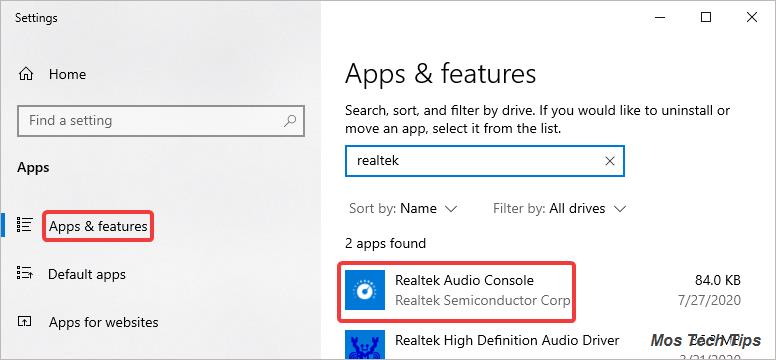
se deretter disse trinnene for å kontrollere realtek Audio Console settings.
1. Åpne Realtek Lydkonsoll.
2. Velg Enhet avanserte innstillinger
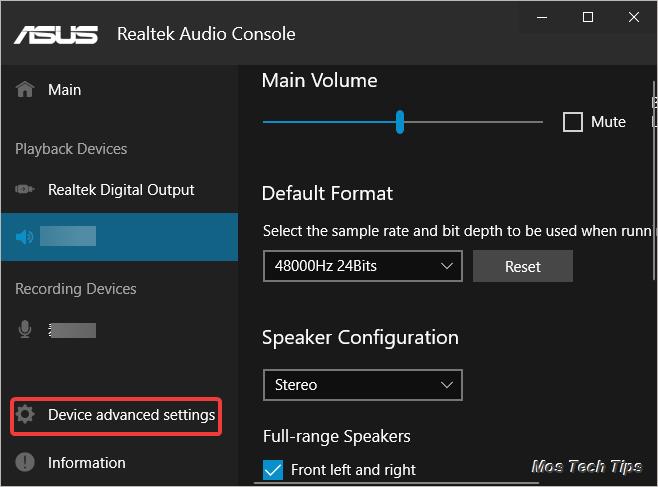
3. Sørg For At Alternativet Deaktiver frontpanel popup dialog er På (I Realtek Audio Manager Er Alternativet Deaktiver frontpanel jack deteksjon). Hvis Den Er Av, klikker du på veksleknappen for å slå den på, og kontroller om den fremre lydkontakten fungerer. Hvis problemet vedvarer, kan det være lurt å endre standard lydenhet (Se Metode 4).
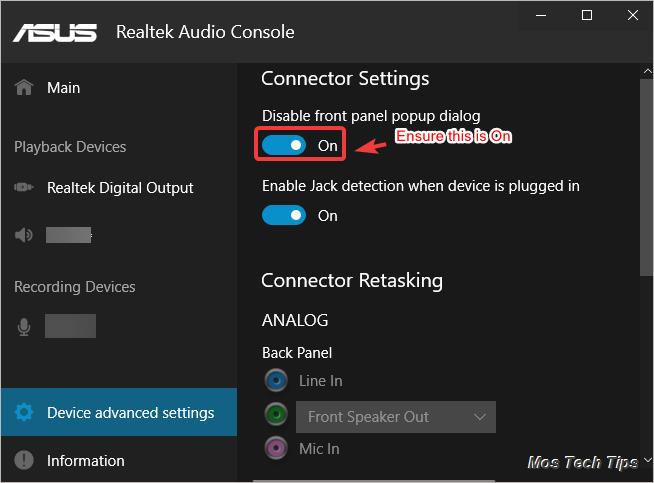
Metode 4: Endre standard lydenhet
hvis lydkontakten foran ikke er angitt som standard lydenhet, vil den ikke fungere som den skal. Så sjekk standard lydenhet og endre den om nødvendig. Slik gjør du det:
1. Høyreklikk på høyttalerikonet i systemstatusfeltet og velg Lyder.

2. Under Avspilling-fanen velger du lydenheten for den fremre hodetelefonkontakten, og klikker Deretter På Set Default-knappen. Vanligvis Er Høyttalere / Hodetelefoner for hodetelefonkontakten foran.
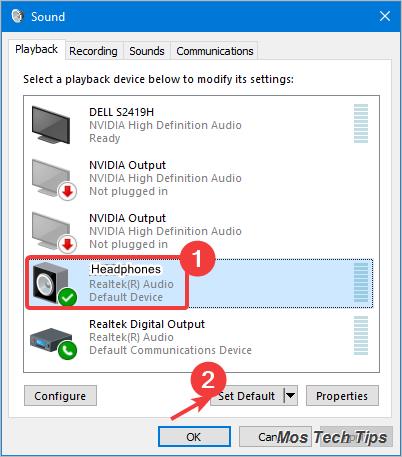
3. Klikk OK for å lagre endringene.
4. Sjekk for å se om front audio jack ikke fungerer problemet er løst.
TIPS: hvis du ikke er sikker på hvilken enhet som representerer den fremre hodetelefonkontakten, følger du trinnene ovenfor for å angi alle oppførte enheter som standard en etter en.
Metode 5: Prøv den bakre lydkontakten
hvis ingen av metodene ovenfor løser problemet, kan du prøve den bakre lydkontakten. Hvis den bakre lydkontakten fungerer som den skal, kan problemet være på den fremre lydkontakten. I så fall anbefales det at DU kontakter PC-produsenten for råd eller tar datamaskinen til nærmeste datamaskinverksted for å få ytterligere kontroll.
